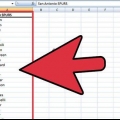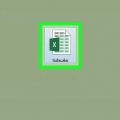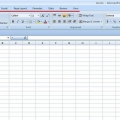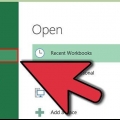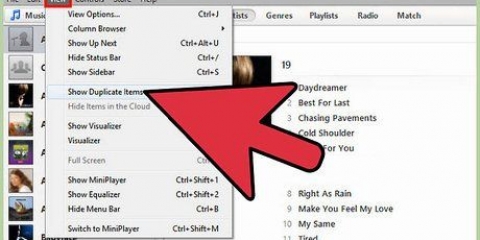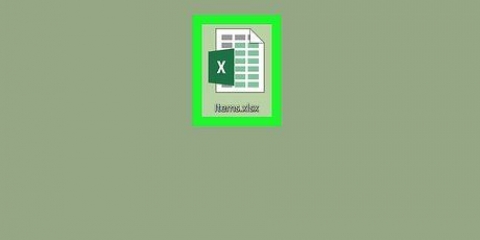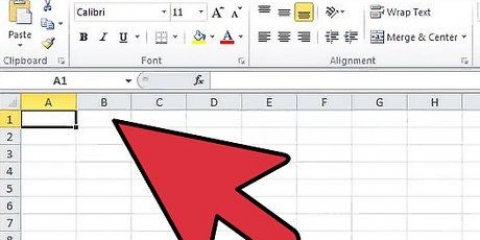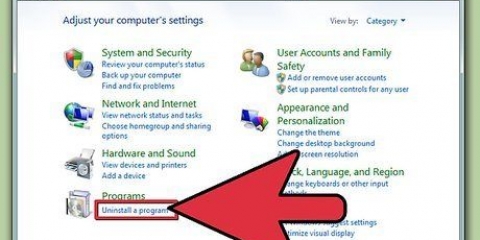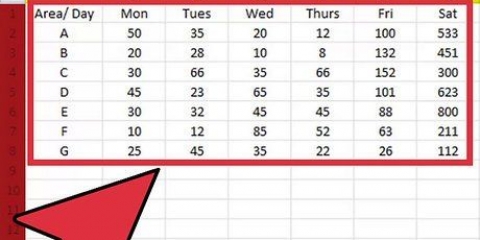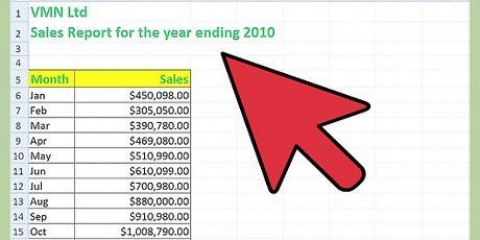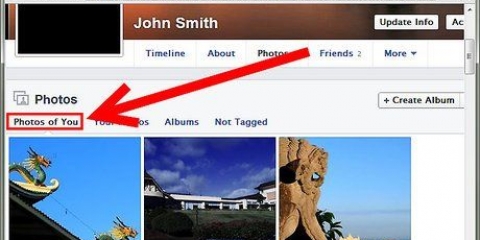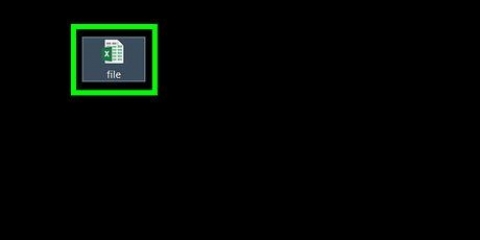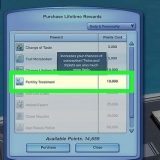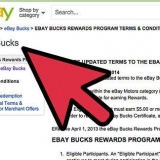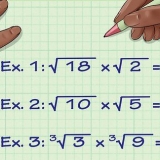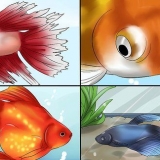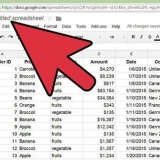Fjern dubletter i excel
Microsoft Office Excel-regneark giver dig mulighed for at organisere data på forskellige måder. En virksomhed kan beregne driftsomkostninger, spore kunder eller vedligeholde en liste over e-mailadresser. Før du bruger en database, bør du tjekke for duplikerede værdier for at sikre, at du ikke spilder penge på at gentage dine anstrengelser. Lær hvordan du fjerner dublerede data i Excel her.
Trin
Metode 1 af 2: Fjern duplikerede data manuelt

1. Åbn din database i Excel. Vælg det regneark, du vil arbejde med.

2. Vælg de data, du vil kontrollere for duplikerede værdier. Du kan vælge det ved at trække over gruppen af værdier i Excel-regnearket, eller du kan klikke på siden af en hel kolonne eller række for at fjerne duplikerede værdier i blokke.

3. Klik på fanen "Fakta" i hovedmenuen.
Angiv de værdier, du ønsker at se i det avancerede filter. Du kan justere celleområdet.

4. Klik på "Fremskreden" i rullemenuen. Du finder dette under en mulighed "Filter" eller "At sortere & Filter," afhængig af hvilken version af Excel du har.

5. Sæt kryds i feltet ved siden af "Kun unikke optegnelser." Skjuler duplikerede værdier, hvilket gør listen fri for duplikerede værdier.

6. Angiv det sted på regnearket, hvor du ønsker, at de kopierede, filtrerede celler skal placeres. Du kan også placere listen samme sted, men de duplikerede værdier vil bare blive skjult og ikke fjernet.

7. Gem listen eller databasen under et nyt navn for helt at rydde dubletværdierne.
Metode 2 af 2: Brug Duplicate Manager

1. Åbn din database i Excel 2010 eller nyere. Vælg det regneark, du vil arbejde med.

2. Gem dataene under et andet navn. På den måde ved du med sikkerhed, at du har originalen, hvis vigtige data skulle være blevet slettet.

3. Gå til hovedmenuen i Excel. Den har en grøn farve i Excel 2011. Klik på fanen "Fakta".

4. Vælg den gruppe af kolonner eller rækker, du vil kontrollere for duplikerede værdier. Klik på tallet eller bogstavet øverst eller på siden af kolonnen for at vælge hele kolonnen eller rækken.

5. tryk på knappen "Dubletter fjerner duplikerede værdier" i Data.

6. Tjek, hvor mange duplikerede værdier der er til stede i de valgte celler. Klik på "Fjern dubletter" nederst, hvis programmet fandt dubletter og unikke værdier.

7. Gem din nye kopi igen for at sikre dig, at der kun er unikke værdier tilbage.
Tips
Hvis din version af Excel ikke viser Duplicate Manager i Data-gruppen, kan du bruge en makro til at fjerne dubletter. Find og installer en makro, og åbn Excel igen for at få adgang til knappen "Fjern dubletter".
Artikler om emnet "Fjern dubletter i excel"
Оцените, пожалуйста статью
Populær